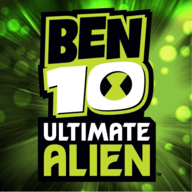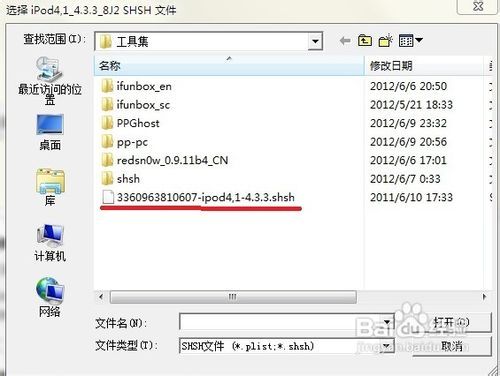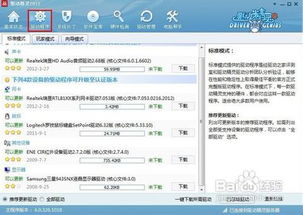iOS5降级至4.3.5:突破无限恢复模式与错误1的终极解决方案
iOS 5降级至4.3.5及解决无限恢复模式和错误1的方法

在使用iOS设备时,降级操作常常用于解决一些兼容性问题或提升设备的稳定性。特别是将iOS 5降级至iOS 4.3.5,这对于一些老旧的苹果设备来说,可能是一个不错的选择。然而,降级过程并不简单,需要一定的技术知识和工具支持。本文将详细介绍如何将iOS 5降级至4.3.5,并提供解决无限恢复模式和错误1的方法。

降级前的准备工作
在进行降级操作之前,你需要准备以下工具和材料:

1. iTools:推荐使用iTools 1028版本。

2. iTunes:建议使用iTunes 10.4版本,尽管有用户反映10.5版本也可以降级,但本文作者实测10.4版本更稳定。
3. 红雪0.9.9b7汉化版:用于解决无限恢复模式和错误1问题。也可以使用fixrecovery43作为替代。
4. 原版hosts文件:这个文件位于`\Windows\System32\drivers\etc\`目录下,无需修改。
5. 官方固件:你需要下载iOS 4.3.5的官方固件,为了以防万一,也建议下载iOS 5的固件,以便在降级失败时进行恢复。
详细降级步骤
1. 连接设备:
使用数据线将你的iOS设备与电脑连接起来,并将数据线插到电脑后面的USB接口上,以确保连接稳定。在整个降级过程中,都需要保持设备与电脑的连接。
2. 运行iTools:
在Windows 7系统下,你可能需要右键点击iTools图标,选择“以管理员身份运行”。iTools主界面将显示当前连接设备的信息。
3. 进入DFU模式:
关闭iOS设备,然后按住关机键2秒,接着同时按住关机键和Home键10秒,之后松开关机键,继续按住Home键15秒。如果操作正确,设备将进入DFU模式,屏幕将显示黑屏状态。此时,电脑上的iTunes应该会提示已发现一部等待恢复的iPhone设备。
4. iTunes恢复:
最小化iTools,打开iTunes。iTunes将开始尝试恢复设备,但在大约恢复进度条达到3/2时,可能会弹出一个错误窗口。此时,关闭错误窗口,不要进行任何操作。
5. 踢出恢复模式:
打开红雪汉化版,选择“其他”,然后选择“踢出恢复模式”。在踢出恢复模式之前,你需要确保已经执行了下一步操作。
6. 修改基带设置:
返回到最小化的iTools,在SHSH管理里面点击“基带设置”。在弹出的设置框内勾选“升级基带”,点击确定。此时,红雪工具已经开始工作,耐心等待,直到看到降级成功的提示(如菠萝图案)。
7. 完成降级:
设备自动重启后,可能会显示紧急通话界面,此时打开iTunes进行激活即可。至此,你已经成功将iOS 5降级至4.3.5。
解决无限恢复模式和错误1的方法
在降级过程中,你可能会遇到无限恢复模式或错误1的问题。以下是一些解决方法:
1. 使用红雪工具:
如上文所述,红雪工具可以用于踢出无限恢复模式。打开红雪工具,选择“其他”,然后选择“踢出恢复模式”,按照提示进行操作即可。
2. 检查iTunes版本:
确保你使用的iTunes版本与降级操作兼容。在某些情况下,iTunes的旧版本或新版本可能会导致恢复过程中出现问题。
3. 修改hosts文件:
如果iTunes在恢复过程中提示无法连接到服务器,可能需要修改系统的hosts文件,以解决网络访问问题。
打开命令提示符(Windows+R,输入cmd,回车)。
键入`nslookup gs.apple.com`,按回车键获取访问gs.apple.com的真实IP地址。
打开`\Windows\System32\drivers\etc\`目录下的hosts文件(使用记事本打开)。
在文件末尾添加真实IP地址和域名(例如:`17.151.36.30 gs.apple.com`)。
保存并关闭hosts文件,重新启动计算机。
4. 重新下载固件:
确保你下载的iOS 4.3.5固件是官方原版,并且没有损坏。有时,固件文件的不完整或损坏也可能导致恢复失败。
5. 使用tinyumbrella工具:
对于已有SHSH备份的用户,可以使用tinyumbrella工具来协助降级。
打开tinyumbrella工具,确保你的iPhone名字出现在界面中。
进入advanced选项卡,勾选所有选项。
选择General中的4.3.3(或4.3.5)SHSH文件,然后点击start tss server。
返回iTunes,按住shift键(Windows)或Option键(Mac),点击恢复按钮,选择刚下载好的4.3.5官方固件。
注意事项
在进行降级操作之前,请备份你的设备数据,以防数据丢失。
确保使用的工具和软件版本与降级操作兼容。
降级操作具有一定的风险,可能会导致设备变砖或数据丢失。如果不熟悉操作过程,建议寻求专业人士的帮助。
如果在降级过程中遇到任何问题,不要慌张,耐心查找解决方法,并参考相关教程和论坛讨论。
通过上述步骤和方法,你应该能够成功将iOS 5降级至4.3.5,并解决可能出现的无限恢复模式和错误1问题。降级后,你可以享受更稳定的系统和更好的设备性能。如果你在使用过程中遇到任何问题,欢迎在相关论坛和社区中寻求帮助。
- 上一篇: 掌握Outlook自动回复设置技巧
- 下一篇: DNF亚米宠物获取攻略:轻松捡钱秘籍大公开!
-
 iOS5如何降级到4.3.3版本?资讯攻略12-04
iOS5如何降级到4.3.3版本?资讯攻略12-04 -
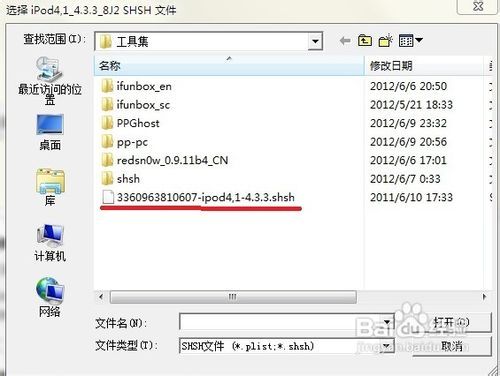 如何降级iOS设备到iOS5.1.1的详细教程?资讯攻略10-28
如何降级iOS设备到iOS5.1.1的详细教程?资讯攻略10-28 -
 《安卓《坚守阵地2》无尽挑战:突破100关终极攻略秘籍》资讯攻略10-26
《安卓《坚守阵地2》无尽挑战:突破100关终极攻略秘籍》资讯攻略10-26 -
 一键破解!QQ错误码0x00000001的终极解决方案,让你畅聊无忧!资讯攻略10-24
一键破解!QQ错误码0x00000001的终极解决方案,让你畅聊无忧!资讯攻略10-24 -
 iOS7降级秘籍:一键回归iOS6的详细指南资讯攻略12-02
iOS7降级秘籍:一键回归iOS6的详细指南资讯攻略12-02 -
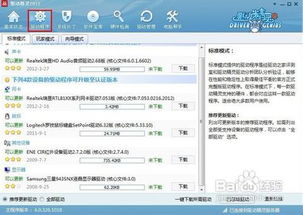 显示器驱动程序崩溃?快速解决恢复指南!资讯攻略12-02
显示器驱动程序崩溃?快速解决恢复指南!资讯攻略12-02